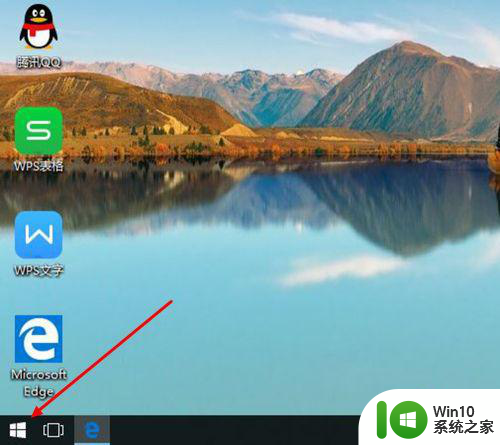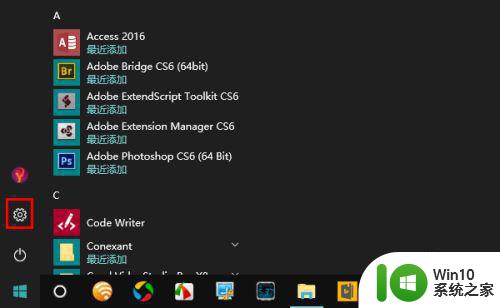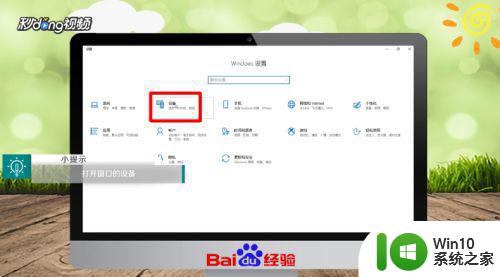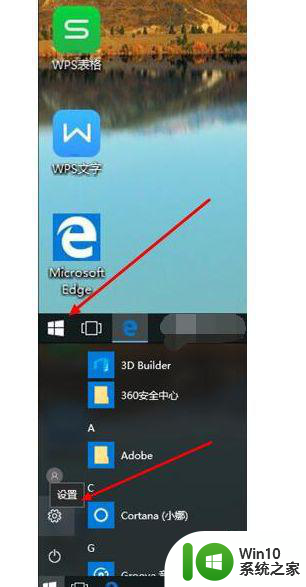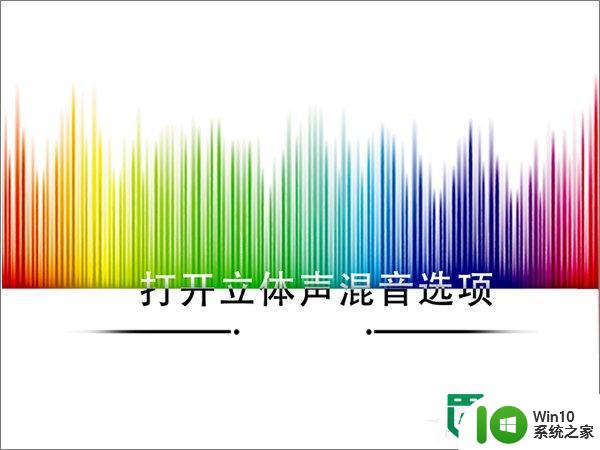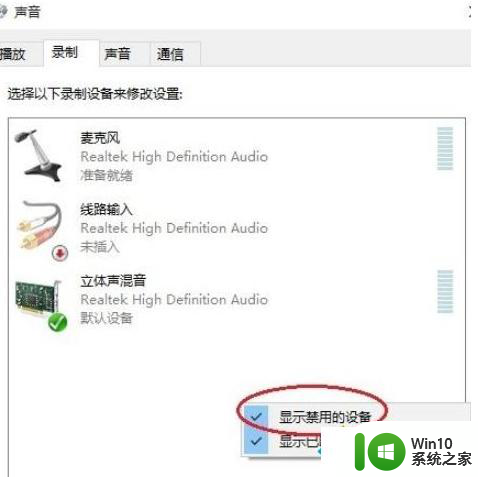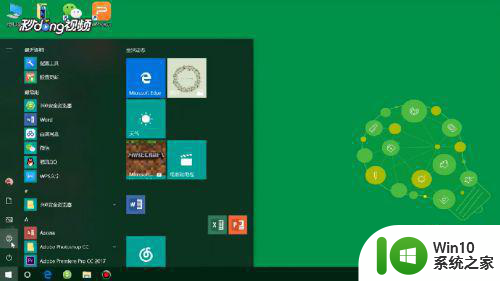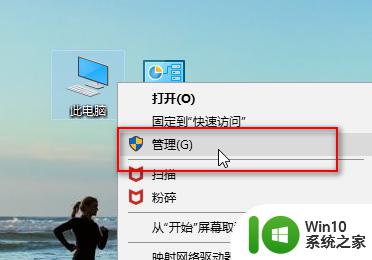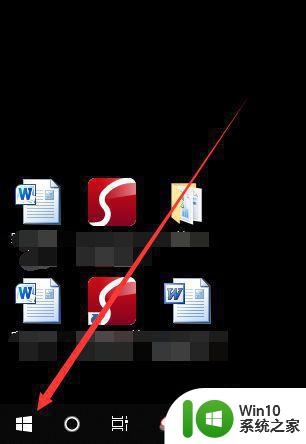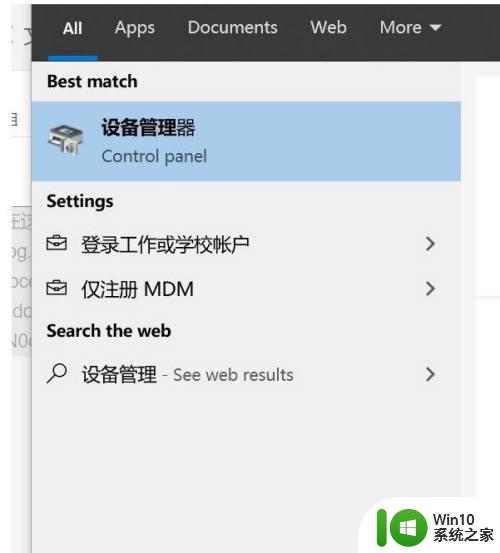win10没有立体声混音怎么解决 win10如何开启立体声混音功能
更新时间:2024-01-14 15:50:34作者:yang
随着科技的不断进步,人们对于音频体验的要求也越来越高,在使用Windows 10操作系统时,很多用户发现没有立体声混音的选项,这给他们的音频体验带来了一定的困扰。针对这一问题,我们应该如何解决呢?在本文中我们将探讨如何在Windows 10系统中开启立体声混音功能,以便用户能够获得更加出色的音频效果。
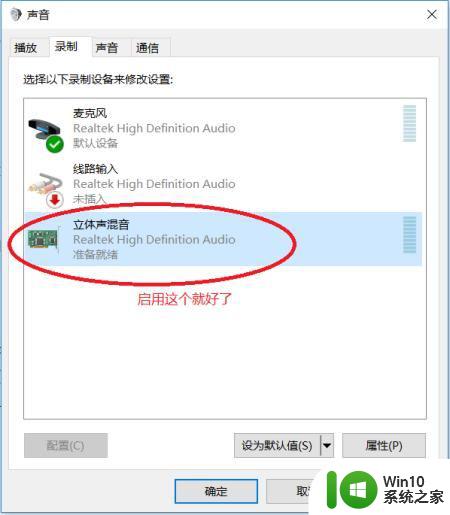
解决方法:
方法一:
1、在音量图标上右键,打开录音设备,在空白处右键,将显示禁用设备打勾,如图。
然后在立体声混音上右键,选择启用。如果没有立体声混音,进入设备管理器,卸载声卡驱动,下载官方win10声卡驱动安装。
方法二:
1、按下win+x组合键打开超级菜单,选择【设备管理器】;
2、在设备管理器中找到“立体声混音”卸载后再重装,重启计算机之后就可以正常使用了。
以上就是win10没有立体声混音怎么解决的全部内容,碰到同样情况的朋友们赶紧参照小编的方法来处理吧,希望能够对大家有所帮助。